数控车床模拟仿真实验指导书
数控实验指导书很有用

实验一斯沃数控仿真软件的使用与数控加工的基本流程一、实验目的1. 熟悉斯沃数控仿真软件的使用2. 掌握数控加工的基本流程二、实验设备及工具1. 电脑60台2. 斯沃数控仿真软件V6.2 60套三、斯沃数控仿真软件简介南京斯沃软件技术有限公司开发的FANUC、SINUMERIK、MITSUBISHI、广州数控GSK、华中世纪星HNC、北京凯恩帝KND、大连大森DASEN数控车铣及加工中心仿真软件,是结合机床厂家实际加工制造经验与高校教学训练一体所开发的。
通过该软件可以使学生达到实物操作训练的目的,又可大大减少昂贵的设备投入。
该软件运行后其界面如下所示:四、数控车床实验内容及步骤1. 启动斯沃数控仿真软件启动界面如下:在左边文件框内选择单机版,在右边的数控系统下拉列表中选择FANUC 0iT,选择机器码加密,点击“运行”进入系统界面。
2. 机床复位(回参考点)此时机床操作面板的指示灯在闪动,松开急停按钮,确保此时机床处于回零模式下。
按Z向复位按键,机床Z向回到机床原点;按X向复位按键,机床X向回到机床原点;按第四轴方向复位按键,机床沿第四轴方向回到机床原点(本机床没有第四轴,故按此键机床没有动作,但是第四轴复位指示灯不再闪动)。
注意:为了安全起见,机床回零一定要Z向先回零,然后其它方向才能回零。
即:→→→→复位后要查看界面主窗口中的机床,可以在主窗口空白处右键单击,利用弹出菜单的功能更好的查看机床:另外,在主窗口中滚动鼠标滚轮,则机床实时放大缩小。
3. 机床参数设置(参数设置后需要重新回参考点)在机床复位后,需要根据情况调整机床参数。
如下所示启动菜单命令,出现“机床参数”对话框:在“机床操作”页面下选择前置刀架,刀架位数选择“四方刀架”,在“编程”页面下确保“脉冲混合编程”选项未被选中。
单击“确定”退出对话框,主窗口将如下所示:注:此时需要重新回参考点,因为更换刀架了4. 调整冷却液软管如下启动菜单命令,出现“冷却液软管调整”对话框:根据需要调整冷却液软管,另外在程序仿真加工的过程中也可以随时调整。
数控车床模拟仿真实验指导书

数控车床编程加工模拟仿真实验指导书一、实验目的1.了解数控车床编程仿真软件。
2.利用仿真软件,学习数控车床的编程加工仿真过程,为实际FANUC 0 i—TC数控车床操作加工打下良好基础。
3.能够对给出零件图进行模拟仿真编程加工。
二、实验设备计算机、宇龙数控仿真软件三、预习与参考1.数控车床的加工特点数控车床是数字程序控制车床(CNC 车床)的简称,它集通用性好的万能型车床、加工精度高的精密型车床和加工效率高的专用型普通车床的特点于一身,是国内使用量最大、覆盖面最广的机床之一。
数控车床主要用于轴类和盘类回转体零件的加工,能够自动完成内外圆柱面、圆锥面、圆弧面、螺纹等工序的切削加工,并能进行切槽、钻、扩、铰孔和各种回转曲面的加工。
数控车床具有加工效率高,精度稳定性好,加工灵活、操作劳动强度低等特点,特别适用手复杂形状的零件或中、小批量零件的加工。
2.车床原点、车床参考点、程序原点车床原点又称机械原点,它是车床坐标系的原点。
该点是车床上的一个固定点,是车床制造商设置在车床上的一个物理位置,通常不允许用户改变。
车床原点是工件坐标系、车床参考点的基准点。
车床的机床原点为主轴旋转中心与卡盘后端面的点。
车床参考点是机床制造商在机床上用行程开关设置的一个物理位置,与机床原点的相对位置是固定的,车床出厂之前由机床制造商精密测量确定。
程序原点是编程员在数控编程过程中定义在工件上的几何基准点,有时也称为工件原点,是由编程人员根据情况自行选择的。
3. FANUC 0 i—TC车床面板操作说明按钮名称功能说明进给倍率调节进给倍率,调节范围为0~150%。
置光标于旋钮上,点击鼠标左键,旋钮逆时针转动,点击鼠标右键,旋钮顺时针转动。
单段将此按钮按下后,运行程序时每次执行一条数控指令。
空运行进入空运行模式跳段当此按钮按下时,程序中的“/”有效。
机床锁住机床锁住尾架暂不支持回零进入回零模式,机床必须首先执行回零操作,然后才可以运行。
数控仿真软件实验指导书

数控仿真实验指导书2008 年实训中心编制机电一体化 机械设计制造自动化专业目录实验一数控车床仿真软件操作学习2..实验二数控车编程及仿真加工实例5..实验三数控铣床仿真软件操作学习7..实验四数控铣床编程及仿真加工实例1..0实验五数控机床(加工中心)仿真软件操作学习1..2实验六广州数控系统车床操作学习1..5实验一数控车床仿真操作学习一、实验目的通过使用数控模拟仿真软件,使学生从计算机上直观的学习包括法那克、西门子、华中数控等系统的数控车床的基本操作方法,同时可输入程序进行仿真加工实验,达到对学生理论课巩固和理解以及提高学生操作技能的目的。
二、实验内容1、FANUC Oimate 数控系统车床操作界面及仿真加工过程2、华中数控HNC21T西门子802d操作界面三、实验步骤1 、进入仿真系统(1)在桌面上找到“机电国贸CZK系列软件”的文件夹,双击进入,找到“数控车床系列”,双击进入, 然后选择CZK-Fanuc0iMate 。
( 2)出现重新选择主机提示框,选择确定(主机名是服务端的计算机名,已经设定好了,学生无须改动)。
登录窗口出现后,选择训练模式。
( 3)整个仿真软件主要由机床操作面板、仿真机床窗口组成。
2、仿真机床操作面板按键说明(以FANUC Oimate 为例)一>MDI键盘( 1 )常用功能键POS 当前机床位置显示PROGRAM 程序显示OFSET 偏置量显示( 2)常用的编辑键RESET复位键:终止当前一切操作、CNC复位、解除报警。
INPUT 用于参数、偏置量的输入地址/ 数字键用于字母、数字等的输入CAN取消输入键用于删除已输入到缓冲器的文字或符号光标的移动键PAG曰J翻页键ALT 字符替换键INSRT 字符输入(插入)DEL 字符、程序删除二>操作面板键(1)Start 循环启动键自动方式:程序运行MDI方式:执行MDI程序(2)HOLD 进给保持键:在自动运行状态下,暂停进给M、S、T 功能有效。
数控技术实验指导书(仿真实验)

数控技术实验指导书孙选艾长胜李国平吴长忠董全成编写济南大学机械工程学院机电系2008.9实验一数控加工程序编制与模拟仿真加工一、实验目的通过模拟数控加工实验掌握零件数控加工程序的编制、调试、仿真加工方法,掌握常用数控加工指令的使用方法,掌握数控机床操作方法,掌握刀具参数、机床参数设置方法,为在数控机床实际操作打好基础。
二、实验内容通过计算机模拟操作实现对数控车床、铣床和加工中心的模拟操作,完成数控手工编程、数控加工、机床操作、加工测量。
1.编制图1所示零件加工程序,并进行仿真加工(注:图1(b)为图1(a)的左视图)。
图1(a)图1(b)三、实验器材1.计算机40台;2.YH-CNC数控仿真加工软件40套。
四、实验步骤1.制定零件加工工艺;2.编制零件数控加工程序;3.设置零件加工工艺参数;4.设置刀具参数;5.对刀,设置G54;6.仿真加工五、实验报告要求1.提交零件数控加工程序清单;2.写出零件数控加工操作详细步骤。
3.六、数控仿真加工规范操作步骤1.选择机床和数控系统Funac—Funac oi ----立式加工中心—北京第一机床厂XKA714/B 确定2.打开机床电源在右下角----按下绿色启动按钮3.旋起急停按钮在右下角----按下红色急停按钮---机床报警灯熄灭4.使Z、X、Y顺序返回原点按下回原点 ---Z-- + ,Y-- + ,X-- + ,快速回到机床原点。
5.定义毛坯按照图纸要求填入毛坯尺寸,136.6*136.6*50。
6.选用夹具,并调整毛坯在夹具上的位置选择零件---毛坯1,选择夹具---平口钳,此时,毛坯颜色为黄色,毛坯抬约一半,让出加工尺寸。
7.放置零件放置零件---选择毛坯1---确定8.选择刀具根据加工要求选择刀具,本例选择直径50mm的平底铣刀。
刃长大于切削深度15mm,长度为120mm----确定。
9.对刀,设置G54(1)隐去机床外壳,可用选项菜单实现;(2)选择1mm塞尺,(3)分别用手动快速—手动常速—手动脉冲(点“超程释放”右下角的H按键或隐藏手轮窗口)的快、中、低三档—将检测工具接近工件,直至塞尺检查结果为合适,记录对应的坐标值,该坐标值经过换算后,才是G54的偏移距离;X,Y方向用标准件圆柱销(机床—基准工具—圆柱销)和塞尺(塞尺检查—1mm)计算偏移距离;Z方向用刀具和塞尺计算偏移距离。
FANUC数控车仿真实验指导书(对刀)
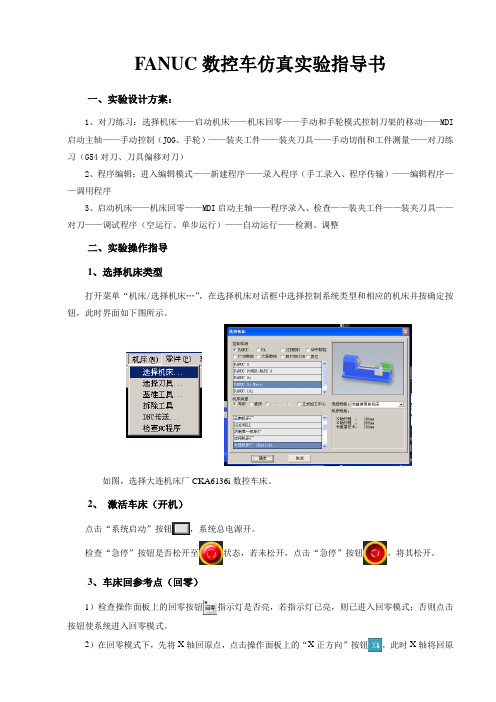
FANUC数控车仿真实验指导书一、实验设计方案:1、对刀练习:选择机床——启动机床——机床回零——手动和手轮模式控制刀架的移动——MDI 启动主轴——手动控制(JOG、手轮)——装夹工件——装夹刀具——手动切削和工件测量——对刀练习(G54对刀、刀具偏移对刀)2、程序编辑:进入编辑模式——新建程序——录入程序(手工录入、程序传输)——编辑程序——调用程序3、启动机床——机床回零——MDI启动主轴——程序录入、检查——装夹工件——装夹刀具——对刀——调试程序(空运行、单步运行)——自动运行——检测、调整二、实验操作指导1、选择机床类型打开菜单“机床/选择机床…”,在选择机床对话框中选择控制系统类型和相应的机床并按确定按钮,此时界面如下图所示。
如图,选择大连机床厂CKA6136i数控车床。
2、激活车床(开机)点击“系统启动”按钮,系统总电源开。
检查“急停”按钮是否松开至状态,若未松开,点击“急停”按钮,将其松开。
3、车床回参考点(回零)1)检查操作面板上的回零按钮指示灯是否亮,若指示灯已亮,则已进入回零模式;否则点击按钮使系统进入回零模式。
2)在回零模式下,先将X轴回原点,点击操作面板上的“X正方向”按钮,此时X轴将回原点,CRT上的X坐标变为“600.00”。
同样,再点击“Z正方向”按钮,点击,Z轴将回原点,CRT上的Z坐标变为“1010.00”。
本仿真软件必须进行前述1、2、3步骤操作后,才能开始实现对机床的运动控制。
4、手动和手轮模式控制刀架的移动1)点击中的按钮,机床进入手动操作模式,此时,分别点击中的对应按钮,控制机床的移动方向和坐标轴。
点击按钮系统进入手动快速移动。
此时应确认指示灯是否亮,如亮则应该使其关闭,否则机床不能运动。
2)点击中的按钮,切换至手轮控制模式,此时,鼠标对准手轮,点击左按钮或右按钮,精确控制机床的移动。
分别点击中的对应按钮,可以实现对运动速度的快慢控制。
点击按钮实现X、Z轴控制的切换,该按钮上指示灯亮状态为控制Z 轴移动,灯暗为控制X轴移动。
数控车床仿真实验
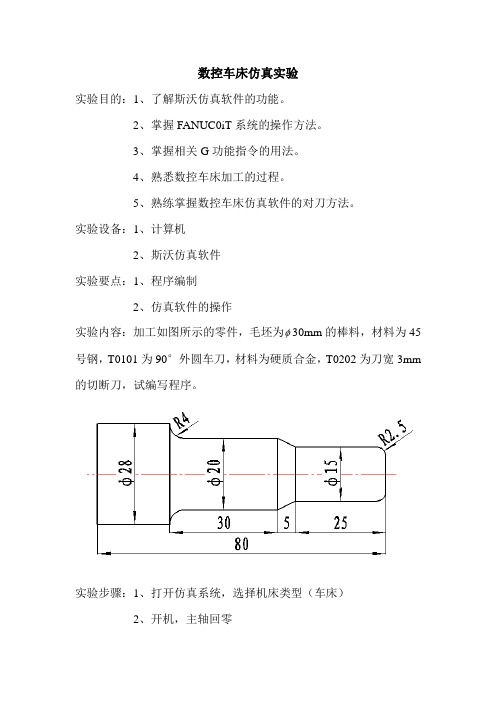
数控车床仿真实验实验目的:1、了解斯沃仿真软件的功能。
2、掌握FANUC0iT系统的操作方法。
3、掌握相关G功能指令的用法。
4、熟悉数控车床加工的过程。
5、熟练掌握数控车床仿真软件的对刀方法。
实验设备:1、计算机2、斯沃仿真软件实验要点:1、程序编制2、仿真软件的操作实验内容:加工如图所示的零件,毛坯为 30mm的棒料,材料为45号钢,T0101为90°外圆车刀,材料为硬质合金,T0202为刀宽3mm 的切断刀,试编写程序。
实验步骤:1、打开仿真系统,选择机床类型(车床)2、开机,主轴回零3、定义毛坯,选择刀具4、对刀,建立工件坐标系5、手动编程6、自动运行程序加工7、用软件自带的检测系统对加工结果进行检测程序如下:(1)加工外形轮廓:O0002;N010 G50 X100 Z50;N015 M03 S1000 T0101;N020 G00 X10 Z5;N025 G01 Z0 F0.1;N030 G03 X15 Z-2.5 R2.5;N035 G01 Z-25;N040 X20 W-5;N045 W-26;N050 G02 X28 W-4 R4;N055 G01 Z-80;N060 U5 W5;N065 G00 X100 Z50;N070 M05;N075 M30;(2)采用刀具半径补偿的方法加工轮廓,并将工件切断。
O0003;N010 G50 X100 Z50;N015 M03 S1000 T0101;N020 G00 X10 Z5;N025 G42 G01 Z0 T0101 F0.1;N030 G03 X15 Z-2.5 R2.5;N035 G01 Z-25;N040 X20 W-5;N045 W-26;N050 G02 X28 W-4 R4;N055 G01 Z-83;N060 G40 U5 W5;N065 G00 X100 Z50;N070 M03 S1000 T0202;N075 G00 X34 Z-83;N080 G01 X0 F0.05;N085 G00 X34;N090 X100 Z50;N095 M05;N100 M30;数控铣床仿真实验实验目的:1、了解斯沃仿真软件的功能。
数控编程实验指导说明书(修改)
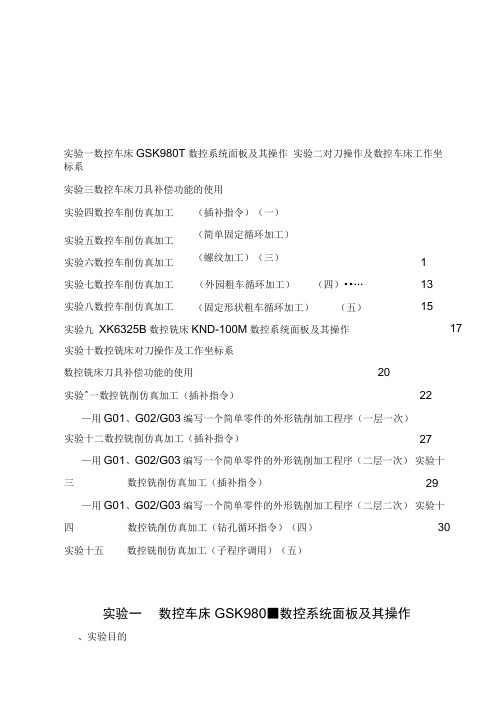
实验四数控车削仿真加工 实验五数控车削仿真加工 实验六数控车削仿真加工 (插补指令)(一) (简单固定循环加工) (螺纹加工)(三) 11 实验七数控车削仿真加工 实验八数控车削仿真加工(外园粗车循环加工)(四)••…(固定形状粗车循环加工)(五)13 15实验九 XK6325B 数控铣床KND-100M 数控系统面板及其操作 17实验十数控铣床对刀操作及工作坐标系 数控铣床刀具补偿功能的使用2022实验^一数控铣削仿真加工(插补指令)—用G01、G02/G03编写一个简单零件的外形铣削加工程序(一层一次) 实验十二数控铣削仿真加工(插补指令)—用G01、G02/G03编写一个简单零件的外形铣削加工程序(二层一次) 实验十三数控铣削仿真加工(插补指令)2729—用G01、G02/G03编写一个简单零件的外形铣削加工程序(二层二次) 实验十四 数控铣削仿真加工(钻孔循环指令)(四) 30实验十五数控铣削仿真加工(子程序调用)(五)实验一 、实验目的数控车床GSK980■数控系统面板及其操作实验一数控车床GSK980T 数控系统面板及其操作 实验二对刀操作及数控车床工作坐标系实验三数控车床刀具补偿功能的使用(1)熟悉GSK980T面板的结构和组成。
(2)掌握数控系统的六种工作方式。
(3)掌握数控系统显示状态的切换。
(4)掌握MDI运行模式。
二、实验设备及实验系统(1 )数控车床二台。
(2 )电脑一人一台。
(3)GSK980T仿真系统。
三、实验内容及步骤1、观察GSK980T数控面板的三大组成部分:LCD显示器、MDI键盘、控制面板。
2、通过切换“位置、“程序”“刀补”“报警”“设置”“参数” “诊断”观察LCD 显示内容的变化。
3、通过“手动”“手轮”“回零”“录入”“编辑”“自动”六种工作方式的切换,了解数控系统的六种工作模式。
(1)手动模式:在该模式下做如下动作:移动刀具(X、Z方向);主轴正反转、停止;冷却液开/关;手动换刀。
数控车床操作与编程实训指导书

数控车床编程与操作实训指导书专业班级:学生学号:学生姓名:实训一数控车床程序编辑及基本操作实验一. 实训目的1.了解数控车削的安全操作规程2.掌握数控车床的基本操作及步骤3.对操作者的有关要求4.掌握数控车削加工中的基本操作技能5.培养良好的职业道德二. 实训内容1.安全技术(课堂讲述)2.数控车床的操作面板与控制面板(现场演示)3.数控车床的基本操作①数控车床的启动和停止:启动和停止的过程②数控车床的手动操作:手动操作回参考点、手动连续进给、增量进给、手轮进给③数控车床的MDI运行:MDI的运行步骤④数控车床的程序和管理⑤加工程序的输入练习三. 实训设备CK6230数控车床14台四. 实训步骤1.开机、关机、急停、复位、回机床参考点、超程解除操作步骤⑴机床的启动(2)关机操作步骤(3)回零(ZERO)(4)急停、复位(5)超程解除步骤2.手动操作步骤(1)点动操作(2)增量进给(3)手摇进给(4)手动换刀(5)手动数据输入MDI操作(6)对刀操作(现场演示)3.程序编辑(1)编辑新程序(2)选择已编辑程序4.程序的存储与传递(1)保存程序(2)文件另存(3)拷贝文件(4)删除文件5.程序运行(1)程序模拟运行(2)程序的单段运行(3)程序自动运行6.数据设置(1)刀偏数据设置(2)刀补数据设置(3)零点偏置数据设定(4)显示设置(5)工作图形显示§3.1.3 数控车床菜单机构五. 注意事项1.操作数控车床时应确保安全。
包括人身和设备的安全2.禁止多人同时操作机床3.禁止让机床在同一方向连续“超程”六. 实训思考题1.简述数控车床的安全操作规程.2.机床回零的主要作用是什么?3.机床的开启、运行、停止有那些注意事项?4.写出对刀操作的详细步骤。
七.实训报告要求实训报告实际上就是实训的总结。
对所学的知识、所接触的机床、所操作的内容加以归纳、总结、提高。
1.实训目的2.实训设备3.实训内容4.分析总结在数控车床上进行启动、停止、手动操作、程序的编辑和管理及MDI运行的步骤。
- 1、下载文档前请自行甄别文档内容的完整性,平台不提供额外的编辑、内容补充、找答案等附加服务。
- 2、"仅部分预览"的文档,不可在线预览部分如存在完整性等问题,可反馈申请退款(可完整预览的文档不适用该条件!)。
- 3、如文档侵犯您的权益,请联系客服反馈,我们会尽快为您处理(人工客服工作时间:9:00-18:30)。
数控车床编程加工模拟仿真实验指导书
一、实验目的
1.了解数控车床编程仿真软件。
2.利用仿真软件,学习数控车床的编程加工仿真过程,为实际FANUC 0 i—TC数控车床操作加工打下良好基础。
3.能够对给出零件图进行模拟仿真编程加工。
二、实验设备
计算机、宇龙数控仿真软件
三、预习与参考
1.数控车床的加工特点
数控车床是数字程序控制车床(CNC 车床)的简称,它集通用性好的万能型车床、加工精度高的精密型车床和加工效率高的专用型普通车床的特点于一身,是国内使用量最大、覆盖面最广的机床之一。
数控车床主要用于轴类和盘类回转体零件的加工,能够自动完成内外圆柱面、圆锥面、圆弧面、螺纹等工序的切削加工,并能进行切槽、钻、扩、铰孔和各种回转曲面的加工。
数控车床具有加工效率高,精度稳定性好,加工灵活、操作劳动强度低等特点,特别适用手复杂形状的零件或中、小批量零件的加工。
2.车床原点、车床参考点、程序原点
车床原点又称机械原点,它是车床坐标系的原点。
该点是车床上的一个固定点,是车床制造商设置在车床上的一个物理位置,通常不允许用户改变。
车床原点是工件坐标系、车床参考点的基准点。
车床的机床原点为主轴旋转中心与卡盘后端面的点。
车床参考点是机床制造商在机床上用行程开关设置的一个物理位置,与机床原点的相对位置是固定的,车床出厂之前由机床制造商精密测量确定。
程序原点是编程员在数控编程过程中定义在工件上的几何基准点,有时也称为工件原点,是由编程人员根据情况自行选择的。
3. FANUC 0 i—TC车床面板操作说明
按钮名称功能说明
进给倍率调节进给倍率,调节范围为0~150%。
置光标于旋钮上,点击鼠标左键,旋钮逆时针转动,点击鼠标右键,旋
钮顺时针转动。
单段将此按钮按下后,运行程序时每次执行一条数控指令。
空运行进入空运行模式
跳段当此按钮按下时,程序中的“/”有效。
机床锁住机床锁住
尾架暂不支持
回零进入回零模式,机床必须首先执行回零操作,然后才
可以运行。
手轮倍率X1、X10、X100分别代表移动量为0.001mm、0.01mm、
0.1mm。
轴选择手轮方式时按下表示手轮移动Z轴,否则表示手轮移
动X轴
复位机床复位
主轴倍率每按一次主轴转速减少10%,每按一次主轴转速增加10%,按主轴转速恢复为100%
机床移动手动方式下-X/+X/-Z/+Z方向移动机床
快速移动手动方式下配合-X/+X/-Z/+Z方向快速移动机床自动进入自动加工模式。
编辑进入编辑模式,用于直接通过操作面板输入数控程序
和编辑程序。
MDI 进入MDI模式,手动输入指令并执行。
JOG 手动方式,连续移动。
手摇进入手轮模式
主轴控制主轴正转/停止/反转
循环启动程序运行开始,系统处于自动运行或“MDI”位置时按下有效,其余模式下使用无效。
停止运行程序运行停止,在程序运行过程中,按下此按钮运行暂停,再按循环启动从头开始执行。
系统开关系统启动、系统停止紧急停止紧急停止
手轮将光标移至此旋钮上后,通过点击鼠标的左键或右键
来转动手轮。
四、简单零件加工模拟仿真
图1 轴类零件图纸
加工该图指定零件,仿真加工步骤如下:
1.打开仿真软件:点击桌面“数控加工仿真系统”,点击“快速登陆”,进入仿真界面。
点击“机床”选择机床,此处选择车床、FANUC Oi Mate、大连机床厂CKA6136i。
右击选项,选择右键旋转,左键平移。
2.选择机床:点击操作面板上的控制系统开关按钮,使电源灯变亮。
检查急停按钮是否松开至状态,若未松开,点击急停按钮,将其松开。
3.机床回参考点:在工作方式处点击按钮进入手动方式,再按下,按钮上的灯亮起,
进入回零状态。
点击按钮,此时X轴将回零,CRT上的X坐标变为“600.000”;再点击按钮,可以将Z轴回零,此时回原点灯亮起如图2所示,CRT如图3所示。
再按下,取消回零操作。
图2 图3
4.定义安装毛坯:点击定义毛坯,点击选择毛坯,选中定义毛坯,
点击安装零件。
可调整零件伸出长度。
5.定义刀具:点击选择刀具,选择适当刀具并安装。
6.对刀操作:在工作方式处点击按钮进入手动方式,确保没有被按下。
点击MDI键盘
的按钮,此时CRT界面上显示坐标值,利用,将机床移动到如图4所示大致位置。
对x向:点击按钮,使主轴转动,点击按钮,用所选刀具切削工件外圆,如图5
图4 图5 图6 图7
所示。
保持X轴不动,退出,使主轴停止,点击工具栏的测量,记下被车外圆柱面的直径X1,点击,选择形状,将光标移到番号01 ,X处,输入X1,点击测量即x方向对好。
对z向:使主轴正转,将刀具移到到图6所示位置,切外端面,如图7所示,点击,选择形状,将光标移到番号01 ,Z处,输入z0.0,点击测量即z方向对好。
7.输入程序
方法1:工作方式选择在“编辑”下,点击"PROG",进行程序的编辑;
方法2:用文本格式将程序编辑好(如编好的文本图标:),用DNC传输。
工作方式在编辑下,点击"PROG",进行程序编辑,点击软件"操作",点击扩展键,点击"READ"键,点击菜单中的"DNC传输",选择要传输的程序,输入0xxxx,点击"EXEC"即可。
8.零件加工:将程序调出,将光标移动到最上方,点击自动,进入自动加工模式,完成零件的加工。
9.加工出的零件模型
程序:
O0001;
T0101;
M03S800F0.1;
G54G00X35.0;
Z5.0;
G71U1.0R0.5;
G71P10Q20U0.1W0.2F0.5;
N10G01X0.0;
Z0.0;
G03X6.0Z-3.0R3.0;
G02X12.0Z-6.0R3.0;
G01X19.975Z-20.0;
Z-30.1;
X25.95;
X27.95Z-31.0;
Z-45.0;
N20G00X35.0;
G70P10Q20S1000F0.1;
G00X50.0;
Z200.0;
M30;
五、其他功能
(一)手动加工零件
1 手动/连续方式
在工作方式处点击按钮进入手动方式,确保没有被按下。
使用按钮可以快
速准确的移动机床。
点击按钮,控制主轴的转动、停止。
注:刀具切削零件时,主轴需转动。
加工过程中刀具与零件发生非正常碰撞后(非正常碰撞包括车刀的刀柄与零件发生碰撞;铣刀与夹具发生碰撞等),系统弹出警告对话框,同时主
轴自动停止转动,调整到适当位置,继续加工时需再次点击中的按钮,使主轴重新转动。
2 手动/手轮方式
在手动/连续加工或在对刀,需精确调节主轴位置时,可用手轮方式调节。
在工作方式处点
击按钮进入手轮方式。
选择要移动的轴,按下表示手轮移动Z轴,否则表示手轮移动X轴按下、或选择点动步长,X1、X10、X100分别代表移动量为0.001mm、0.01mm、
0.1mm。
旋转手轮,进行手轮精确调节机床。
点击按钮,来控制主轴的转动、停止。
(二)自动加工方式
1 自动/连续方式
自动加工流程
1)检查机床是否机床回零。
若未回零,先将机床回零(参见10.2.2“机床回零”)
2)导入数控程序或自行编写一段程序。
(参见3.4“数控程序处理”)
3)点击,进入自动加工模式。
4)点击中的按钮,数控程序开始运行。
中断运行
数控程序在运行过程中可根据需要停止,急停和重新运行。
数控程序在运行时,点击按钮中的按钮,程序停止运行,再次点击按钮中的,程序重新开始运行。
数控程序在运行时,按下急停按钮,数控程序中断运行,继续运行时,先将急停按钮
松开,点击中的按钮,余下的数控程序从中断行开始作为一个独立的程序执行。
2 自动/单段方式
1)检查机床是否机床回零。
若未回零,先将机床回零(参见10.2.2“机床回零”)
2)导入数控程序或自行编写一段程序。
3)点击,进入自动加工模式。
4)按下单段开关按钮,使按钮灯变亮。
5)点击中的按钮,数控程序开始运行。
注:自动/单段方式执行每一行程序均需点击一次中的按钮。
根据需要调节进给速度(F)调节旋钮,来控制数控程序运行的进给速度,调节范围从0-150%。
按键,可使程序重置。
3 检查运行轨迹
NC程序导入后,可检查运行轨迹。
点击,进入自动加工模式,点击控制面板中命令,
再点击操作面板上中的按钮,即可观察数控程序的运行轨迹,此时也可通过“视图”菜单中的动态旋转、动态放缩、动态平移等方式对三维运行轨迹进行全方位的动态观察,注:检查运行轨迹时,暂停运行,停止运行,单段执行等同样有效。
图8.本实验仿真运行轨迹
六、练习图纸。
